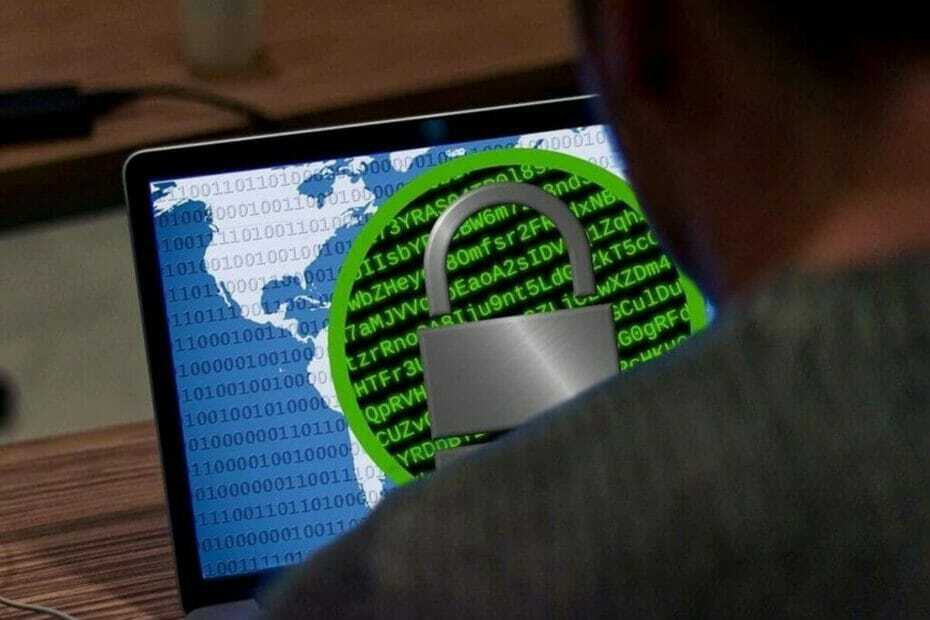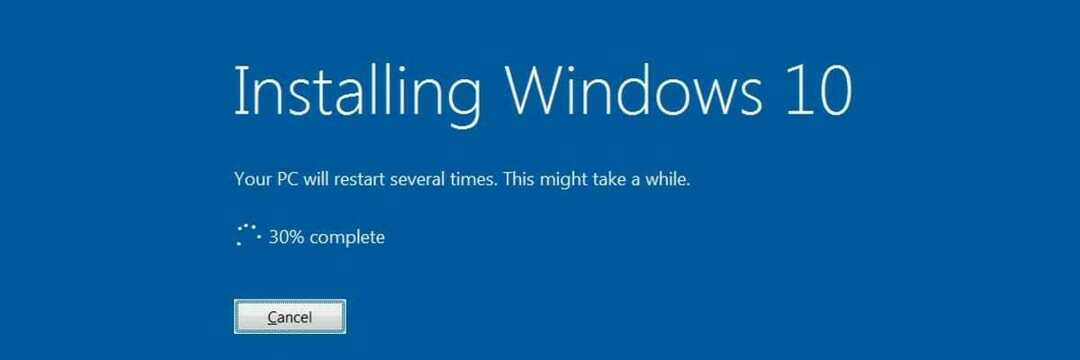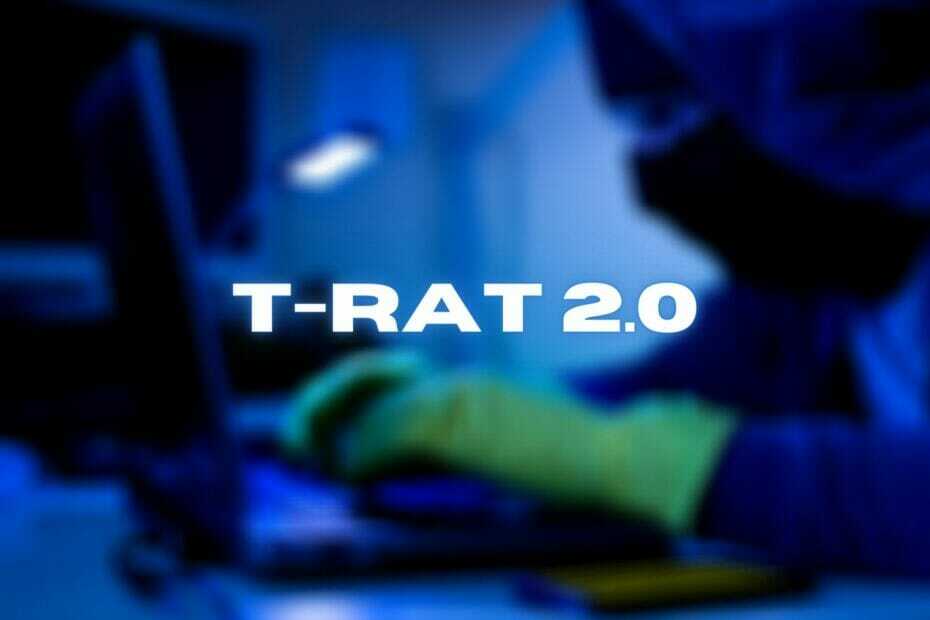Овај софтвер ће одржавати и покретати управљачке програме, чиме ће се заштитити од уобичајених рачунарских грешака и квара хардвера. Проверите све своје управљачке програме у 3 једноставна корака:
- Преузмите ДриверФик (верификована датотека за преузимање).
- Кликните Покрените скенирање да бисте пронашли све проблематичне управљачке програме.
- Кликните Ажурирај управљачке програме да бисте добили нове верзије и избегли кварове у систему.
- ДриверФик је преузео 0 читаоци овог месеца.
Лутајући многим световима Интернета, вероватно сте налетели на један или више издајничких захтева. Понекад су повезани са веб локацијом којој покушавате да приступите, а други пут долазе са заражени програм. То су углавном пхисхинг преваре и отмичари, и заправо нису опасни. Барем док се не придржавате њихових услова. Један од многих упита долази са „Ваш рачунар је угрожен”Порука.
Данас смо си узели времена да објаснимо шта је разлог за такве искачуће прозоре и да вам помогнемо да се заштитите од ових опаких напада. Обавезно проверите објашњење у наставку ради дубљег увида у то.
Лажни аларм: Искачући прозор „Ваш рачунар је угрожен“ у оперативном систему Виндовс 10
Како без проблема препознати превару са „пецањем“
Искачући прозори на мрежи за пхисхинг је прилично лако потврдити. Када знате да вас ниједан систем од великих пет (Виндовс, Мац, иОС, Андроид и Линук) неће обавестити о вирусу у прегледачу, на пола сте пута. Ни један једини упит о могућој инфекцији или критичној системској грешци никада неће доћи из прегледача.
- ПРОЧИТАЈТЕ И: Преваре за техничку подршку за Виндовс су у порасту, каже Мицрософт
Нарочито ако ово искачуће упозорење изгледа као да је произведено за Виндовс 98 и написано на сломљеном енглеском језику. Даље, Мицрософт (или било која друга услуга, по том питању) неће тражити ваше личне податке нити вас присиљавати да позовете број како бисте поправили свој рачунар. Који, голи са мном, није сломљен. Све су то одлике искачућих порука које муче многе кориснике.
Сваки сезонски корисник ће их лако избећи, али пуно неупућених ће пасти на то. Поред тога, праћени су потпуном блокадом корисничког интерфејса прегледача, тако да је и ефекат застрашивања у игри. Неки корисници могу пасти на то и ту могу да направе велике проблеме. Али, не брините, у наставку смо објаснили како их уклонити и, што је још важније, како заштитити у будућности.
- ПРОЧИТАЈТЕ И: У доба када нема приватности, ВПН услуге за преваре су на слободи
Како уклонити искачуће искачуће прозоре, адвер и отмичаре прегледача
Прво, када се појави искачућа порука са застрашујућим информацијама - будите мирни. Не брините, то неће утицати на вас на било који начин ако то само допустите. С друге стране, ако се придржавате правила и следите везу или позовете телефонски број, ствари могу постати озбиљне. Само затворите прегледач притиском на Алт + Ф4 или из менаџера задатака (Цтрл + Алт + Делете) где можете прекинути поступак.
Након тога, требало би да извршите 3 акције које су добро познате праксе чишћења. Прва се односи на проверу присуства независног алата на листи инсталираних програма. За другу је потребна инсталација независног алата против ПУП (ПУП = потенцијално нежељени програм). И, коначно, тада и тек тада можемо прећи на ослобађање вашег прегледача (или прегледача) од могућих остатака.
- ПРОЧИТАЈТЕ И: Нова експлоатација нултог дана у програму Интернет Екплорер убацује малвер у рачунаре
Следите ова упутства да бисте прегледали контролну таблу на нежељено присуство треће стране:
-
У траку за претрагу откуцајте Контрола и отворен Контролна табла.

-
Кликните на "Деинсталирајте програм" под Програми.

- Уклоните све непознате или загубљене уносе са листе. Само кликните десним тастером миша на апликацију и одаберите Унинсталл.
- КориститеИОбит Унинсталлерили други независни програм за деинсталацију да уклони преостале датотеке.
- Поново покрените свој рачунар.
Сада следите ове кораке да бисте преузели и покренули Малваребитес АдвЦлеанер:
- ПреузимањеМалваребитес АдвЦлеанер,овде.
-
Покрените алат и кликнитеСкенирај одмах.

-
Сачекајте док алат не скенира ваш систем и кликнитеОчистите и поправите.

- По завршетку поступка чишћења, поново покрените рачунар.
На крају, ево како да вратите прегледач на фабричка подешавања:
-
Гоогле Цхроме
- Кликните на мени са 3 тачке и отворитеПодешавања.
- ПроширитеНапредна подешавања.
- Померите се на дно и кликнитеРесетујте поставке.
- КликнитеРесетовати.

-
Мозилла Фирефок
- Отворите мени хамбургера и кликнитеПомоћ.
- ИзаберитеИнформација о решавању проблема.
- Кликните на "Освежите ФирефокДугме.
- КликнитеОсвјежи.

-
Мицрософт ивица
- Отвори Ивица.
- ПритиснитеЦтрл + Схифт + Делете.
- Означите сва поља и кликните Јасно.

После тога би требало да будете слободни и да бисте могли да приступите прегледачу без искачућих прозора који би вам сметали. Али, да бисмо се заштитили од поновљених превара, препоручујемо да наставите са читањем.
- ПРОЧИТАЈТЕ И: Преглед: Битдефендер Интернет Сецурити 2018
Како заштитити у будућности
Коначно, решавање предметне ствари не значи искључиво да се она неће поново појавити након неког времена. Да бисмо то решили, можемо само да препоручимо избегавајући сумњиве веб локације и покретање добре антивирусне заштите засноване на Интернету. Поред тога, анти-поп-уп алати или АдБлоцкерс су неопходни. Можете да изаберете где ћете касније онемогућити АдБлоцкер како бисте подржали творца садржаја. Али, генерално, држите се тога око сумњивих веб локација.
Са тим речено, можемо закључити данашњи чланак. Надамо се да је било добро и информативно штиво. У случају да имате било каквих питања или сугестија у вези са упитом „Ваш рачунар је угрожен“ у систему Виндовс 10, обавестите нас о томе у одељку за коментаре у наставку.
ПОВЕЗАНЕ ПРИЧЕ КОЈЕ ТРЕБА ДА ПРОВЕРИТЕ:
- Шта је „Виндовс је открио заразу шпијунским софтвером!“ И како га уклонити?
- Операција није успешно завршена јер датотека садржи вирус
- Шта је „упозорење Мицрософт упозорења“ на Едгеу и како га уклонити